
FaceTimeは遠隔地にいる人との連絡手段として使い勝手が良いですが、iOS10まではFaceTime通話を受けた側で応答ボタンを押さないと通話が開始されませんでした。つまり、電話を受ける場所にボタンを押せる人が必要で、無人の場所、ペット、何らかの理由でボタンを押せない人を見守ることはできませんでした。
しかし、9月20日にリリースされたiOS11では、自動応答の機能が追加されました。大きく告知されていないので気づきにくいですが、[設定]> [アクセシビリティ] > [通話オーディオルーティング]> [自動で電話に出る]をONにすると、その機器でFaceTimeを受けると自動で通話を開始します。つまり、遠隔地にボタンを押す人が必要なく、通話を開始する側が繋げたいときに繋ぐことができます。
改めて必要な機器と手順を記載します。
必要な機器・環境:
- iPadやiPhoneなどのiOS11を搭載した機器2台(厳密には通話を受ける側がiOS11であれば良く、また、MacBookなどのMac OSXでは昔から自動応答ができるようになっているのでそれでも可能です)
- 両機器ともインターネットに接続している必要があります。パケット量が多いことを考えると両方ともWifiで接続できていることが望ましいでしょうか。
手順:
- まず、それぞれの機器には異なるApple IDが必要なので、同じIDになっている場合は異なるIDを設定し直します。
- 通話を自動で開始したい側の機器について、[設定]> [アクセシビリティ] > [通話オーディオルーティング]> [自動で電話に出る]をONにします。下に表示される秒数は応答を開始するまでの待ち時間です。即座に開始したい場合は0に、呼び出し音を鳴らしたい場合は鳴らしたい時間を設定します。
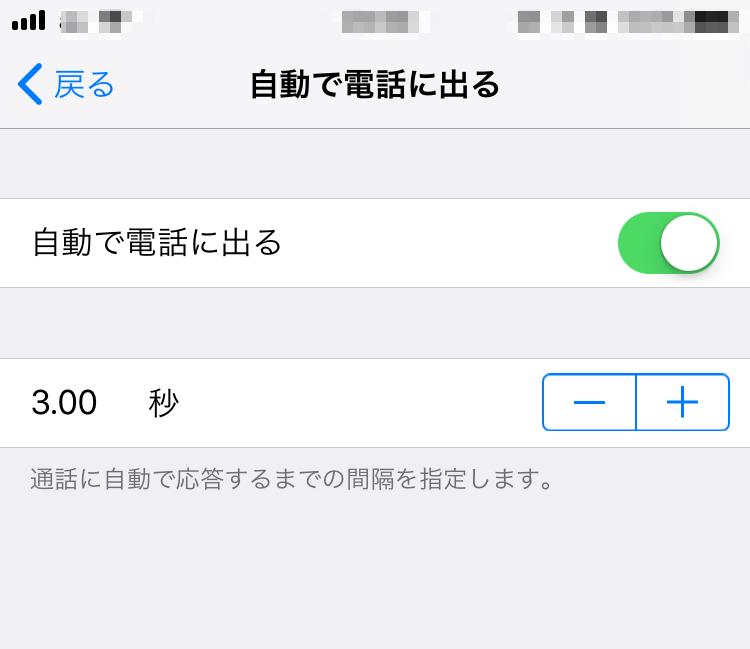
- このままだと全ての着信に対して自動で通話を開始してしまうので、着信機のApple IDを知っている人は無制限に接続できてしまいます(つまり想定外の人から覗かれてしまう危険性があるということです)。これを制限するためにおやすみモードを使います。[設定]> [おやすみモード] > [着信を許可]と進み、おやすみモード中でも着信を許可する対象を選択します。例えば[全ての連絡先]を選択すると、連絡先に載っている発信元からの着信のみ、通話が可能になります。これを応用して、接続を許可したい機器のApple IDのみを連絡先に登録すれば、ホワイトリスト方式でそれらの機器のみが遠隔地に接続できることになります。
以上で、特定の機器のみが遠隔地に自由に接続できる環境が整いました。
